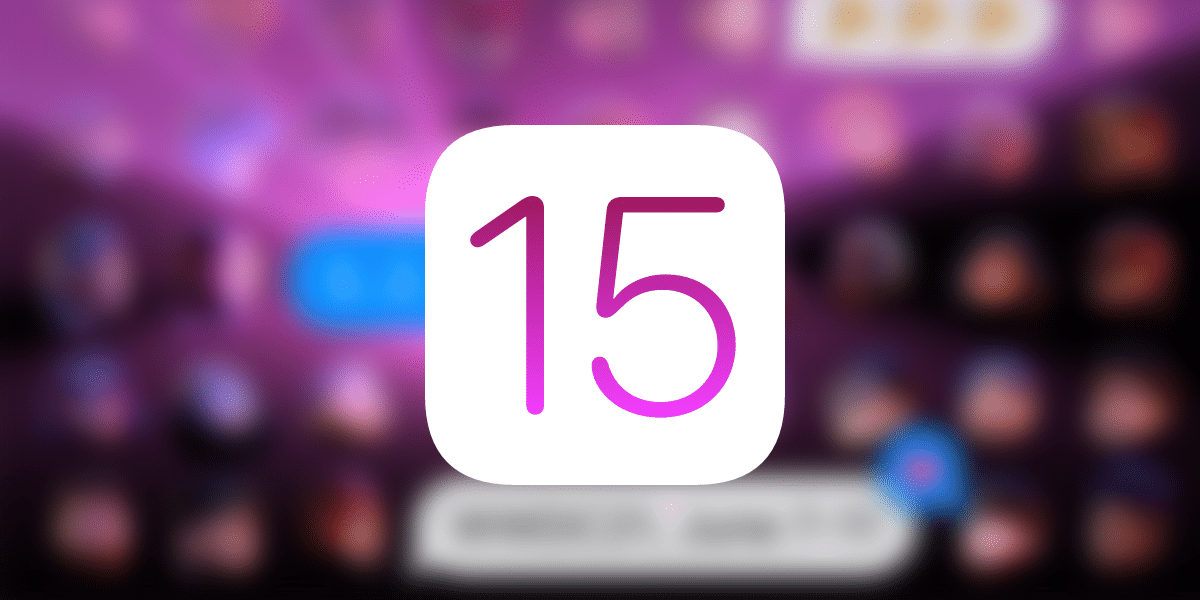
Ilang linggo na ang nakalilipas mula nang mailabas ang iOS 15 at iPadOS 15 at Patuloy kaming nakakatuklas ng mga bagong pag-andar sa loob ng bagong operating system ng Cupertino. Sa oras na ito, bibigyan ka namin ng posibilidad na magbago at isaayos ang laki ng teksto para sa bawat app. Ano ang ibig sabihin nito? na sa isang app maaari natin itong magkaroon sa isang malaking sukat at, sa anumang iba pa, isang mas maliit na sukat.
Bago ang pagdating ng iOS 15 at iPadOS 15, ang posibilidad na binigyan kami ng Apple ay upang mai-configure ang laki ng teksto bilang malaki, maliit o daluyan. Gayunpaman, mailalapat ito sa lahat ng mga app na pantay na naka-install sa aparato, kung ito man ay Mga Tala, Mapa o WhatsApp mismo.
Ang ilan sa mga app ay mahusay na nagawa sa isang pagbabago ng liham upang makita ang lahat ng mas mahusay, tulad ng WhatsApp (nakasalalay din ito sa kung gaano katagal nagpadala ang mga kaibigan ng mga mensahe sa amin ...) at iba pa marahil ay hindi gaanong kadali dahil nawala namin ang kakayahang makita ng mga pagpapaandar kung nadagdagan natin ito tulad ng Tala.
Nawala ang problemang ito sa iOS 15 at iPadOS 15 mula noon mayroon kaming posibilidad na baguhin kahit ang laki ng mga titik sa home screen nang hindi binabago ang panloob na laki ng mga app mismo kapag binubuksan sila. Upang malaman kung paano mo ito maaayos, tiyaking basahin kami sa ibaba.
Paano ayusin ang laki ng font nang paisa-isa sa iyong iPhone
Una sa lahat, kinakailangan upang isama ang pagpapaandar sa Control Center Laki ng teksto. Upang magawa ito, dapat mong gawin ang mga sumusunod na hakbang:
- Tumungo at magbukas setting
- Mag-click sa Control center
- At sa sandaling narito, kakailanganin mo magdagdag ng pag-andar Tamaño del texto iyong naaktibo mo na. Kakailanganin lamang na pindutin ang berdeng + pindutan sa kaliwa ng pag-andar kung hindi pa ito kasama.
Kapag natupad ang mga hakbang na ito, kakailanganin lamang ito buksan ang app na nais naming pamahalaan, i-download ang Control Center at mag-click sa pagpapaandar. Makakakuha kami ng isang slider kung saan maaari naming ayusin ang laki ng teksto at sa toggle na lilitaw sa ilalim ng screen na papayagan kaming pumili kung nais naming ilapat lamang ito sa app na ito o sa lahat. Maaari naming mailapat ang parehong bagay sa home screen upang ayusin ito nang hiwalay.
Nang walang pag-aalinlangan, sa tuwing gumagana ang Apple at nai-profile ang mga operating system ng higit pa. Ang pagpapaandar na ito ay walang alinlangan na nagbibigay-daan sa iyo upang ayusin sa panlasa ng bawat gumagamit sa paraang nais mong makita ang bawat aplikasyon at kung ano ang operating system ay mas personal at, higit sa lahat, gumagana.

Mabuti:
Napakagandang lansihin; gayunpaman: sa mga katutubong application, ang pagbabago ng laki ng font ay sa kasalukuyan ngunit sa mga application ng third-party, hindi bababa sa aking kaso sa isang iPhone 13ProMax na may iOS 15.0.1 para gumana ito kailangan kong lumabas at muling ipasok ang application.
Isang pagbati